Utilizzare il comando Modifica rapida quota altimetrica per modificare in modo interattivo la quota altimetrica o la pendenza % di una linea caratteristica o di una linea della particella in un'area delimitata specificata.
La quota altimetrica viene visualizzata in corrispondenza dei vertici e dei punti della quota altimetrica, mentre la pendenza percentuale viene visualizzata lungo i segmenti. Fare clic per modificare il valore nella riga di comando.
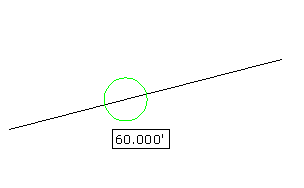
Come modificare rapidamente le quote altimetriche di una linea caratteristica
- Fare clic sulla


 . Nota: L'area delimitata corrente viene elencata alla riga di comando. Se si desidera selezionare un'altra area delimitata o un altro oggetto nell'area desiderata, immettere Area delimitata. Quindi, selezionare un oggetto nella Carta o premere INVIO per accedere ad un elenco delle aree delimitate disponibili nella finestra di dialogo Selezionare oggetto/i.
. Nota: L'area delimitata corrente viene elencata alla riga di comando. Se si desidera selezionare un'altra area delimitata o un altro oggetto nell'area desiderata, immettere Area delimitata. Quindi, selezionare un oggetto nella Carta o premere INVIO per accedere ad un elenco delle aree delimitate disponibili nella finestra di dialogo Selezionare oggetto/i. - Spostare il mouse sulla geometria da modificare.
- I triangoli
 vengono visualizzati al passaggio del mouse su un vertice o un vertice planimetrico. La quota altimetrica viene indicata in una descrizione.
vengono visualizzati al passaggio del mouse su un vertice o un vertice planimetrico. La quota altimetrica viene indicata in una descrizione. - I cerchi
 vengono visualizzati al passaggio del mouse su un punto di quota altimetrica. La quota altimetrica viene indicata in una descrizione.
vengono visualizzati al passaggio del mouse su un punto di quota altimetrica. La quota altimetrica viene indicata in una descrizione. - Le frecce
 vengono visualizzate al passaggio del mouse su un segmento. La freccia punta all'estremità del segmento più vicino al cursore. Questo è il punto di cui verrà modificata la quota altimetrica con la modifica della pendenza percentuale. La quota altimetrica viene mostrata in una descrizione comandi.
vengono visualizzate al passaggio del mouse su un segmento. La freccia punta all'estremità del segmento più vicino al cursore. Questo è il punto di cui verrà modificata la quota altimetrica con la modifica della pendenza percentuale. La quota altimetrica viene mostrata in una descrizione comandi. - I glifi di colore grigio
 vengono visualizzati quando si posiziona il cursore su una quota altimetrica o una pendenza percentuale non modificabile. Tra le linee non modificabili figurano oggetti quali linee caratteristiche con collegamenti dinamici e linee di fine scarpata.
vengono visualizzati quando si posiziona il cursore su una quota altimetrica o una pendenza percentuale non modificabile. Tra le linee non modificabili figurano oggetti quali linee caratteristiche con collegamenti dinamici e linee di fine scarpata.
- I triangoli
- Effettuare una delle seguenti operazioni:
- Immettere la nuova quota altimetrica o pendenza % alla riga di comando.
- Se è stato selezionato un punto di quota altimetrica, è anche possibile immettere Superficie per visualizzare la finestra di dialogo Seleziona superficie e scegliere una superficie dalla quale ottenere la quota altimetrica. Nota: L'opzione Superficie viene visualizzata solo se nella Carta sono presenti superfici.
- Se è stato selezionato un punto di pendenza percentuale, è anche possibile immettere Pendenza e specificare una pendenza. In questo modo viene modificata la quota altimetrica all'estremità del segmento nella direzione in cui punta la freccia.
Nota: Se le linee caratteristiche vengono utilizzate come linee di discontinuità della superficie e l'impostazione Nuova creazione - Automatica della superficie viene attivata, sarà possibile notare che la superficie viene aggiornata automaticamente man mano che si apportano le modifiche.
Per modificare rapidamente i punti di quota altimetrica di una linea caratteristica selezionando un punto di riferimento
- Fare clic sulla


 .
. - Immettere Riferimento
- Selezionare il punto di riferimento da utilizzare. Durante la selezione, viene scelto per default un punto presente nell'area delimitata, ma è possibile selezionare anche l'opzione Seleziona per utilizzare OSNAP per scegliere una posizione qualsiasi nella Carta.
- Spostare il cursore intorno al punto di riferimento: sullo schermo verrà disegnata una linea gialla che va dal punto di riferimento al punto più vicino.
- Effettuare una delle seguenti operazioni:
- Specificare una pendenza %. La pendenza % viene applicata tra il punto di riferimento e il punto sulla linea caratteristica.
- Immettere Pendenza e specificare una pendenza. La pendenza viene applicata tra il punto di riferimento e il punto sulla linea caratteristica.
- Immettere Differenza e specificare la differenza di quota altimetrica. La differenza di quota altimetrica viene applicata tra il punto di riferimento e il punto sulla linea caratteristica.
La quota altimetrica assegnata al punto viene visualizzata alla riga di comando.